FIX: „The Sims 3“ saugo „Windows 10“, 8.1
Kaip pataisyti „The Sims 3“
- Patikrinkite nustatymus
- Pašalinkite neseniai įdiegtus modus
- Išjunkite fono programas ir programas
- Atnaujinkite savo OS
- Paleiskite integruotą trikčių šalinimo priemonę
- Išskirkite žaidimą iš duomenų vykdymo prevencijos
- Papildomi sprendimai
„The Sims 3“ yra vienas iš mano mėgstamiausių žaidimų, ir kai aš turiu šiek tiek laisvos akimirkos, aš ją užsidegiu ant „Windows 10“ nešiojamojo kompiuterio. Tačiau kai kurie skaitytojai mus paprašė rasti darbą, skirtą tiems, kurie susiduria su žaidimų gedimu. Ir mes klausėmės.
„Sims 3“ yra tikrai kietas žaidimas ir malonu jį paleisti „Windows 10“, 8 kompiuteriuose, nešiojamuose kompiuteriuose ar planšetiniuose kompiuteriuose. Tačiau tai gana erzina, kai negalite žaisti dėl įvairių problemų, pvz., Gedimų ar įšaldymo problemų. Ir čia kalbame apie problemas net tiems, kurie naudojasi naujausia „Windows 10“ arba „Windows 8“ versija, taip pat naujausią „Sims 3“ versiją, kuri yra visiškai pataisyta.

Štai ką vartotojai skundėsi:
Po maždaug 30 minučių žaidimo mano „Sims 3“ avarijos? Tiesiog gavau naują kompiuterį su „Windows 8“ ir manau, kad tai gali būti „Windows 8“ gedimas, nes galėčiau paleisti jį sename „Vista“ kompiuteryje. Bet kokie problemos sprendimai?
Ir kas nors kitas sako, kad viskas buvo tinkamai įdiegta ir viskas yra naujausia
Taigi, mes turime visus „Sims 3“ išplėtimo ir pakuočių paketus, tačiau dabar kompiuteryje atsisiunčiami tik 3 ir 3 sims 3 sezonai. jis nuolat krenta ir sako: „Sims 3 nustojo veikti“ - ar kas nors žino, ką daryti, nes tai yra visiškai naujas kietasis diskas, nes jis vis dar užstrigo 7 languose, kai turėjome visus paketus. todėl aš nežinau, ką daryti dabar. prašome padėti!
- SUSIJUSIOS: „The Sims 4“ stostymo problemos išsprendžiamos „Windows 10“
Kaip nustatyti „Sims“ avarijas „Windows 10“, 8.1
Mes ištyrėme žiniatinklį ir nustatėme, kad „Windows“ operacinėje sistemoje „Windows 10“, 8 „„ Sims 3 “, susidūrė su erzinančiomis problemomis . Žinoma, kaip visada, patartina gauti naujausius grafinius tvarkykles ir įsitikinti, kad žaidžiate visiškai autentišką žaidimo versiją. Visų pirma, mes pradėsime nuo kelių patarimų, kuriuos reikia sekti, kad pamatytumėte, ar jie gali padėti.
1. Patikrinkite nustatymus
- Gali būti, kad neturite visų reikiamų aparatūros specifikacijų, kad galėtumėte tinkamai įvertinti žaidimą, todėl apsvarstykite galimybę sumažinti nustatymus ir pasirinkti spartą virš kokybės
- Pabandykite išjungti išankstinį atvaizdavimą
- Pabandykite žaisti žaidimo lango režimu . Jei nėra šio nustatymo nustatymo, pasirinkite „Alt + Enter“ klavišų kombinaciją
2. Pašalinkite neseniai įdiegtus modus
Pašalinkite „Pets“, jei jį įdiegėte, nes kai kurie. Be to, jei neseniai įdiegėte naujų modifikacijų, pašalinkite juos ir patikrinkite, ar ši problema išsprendė problemą.
3. Išjunkite fono programas ir programas
Pabandykite išjungti fono programas, kurios gali būti naudojamos virtualioje atmintyje. Greičiausias būdas tai padaryti - išvalyti kompiuterio įkrovą. Toliau pateikiami šie veiksmai:
- Eikite į Start> type msconfig> hit Enter
- Eikite į sistemos konfigūraciją> spustelėkite skirtuką Paslaugos> pažymėkite žymės langelį Slėpti visas „Microsoft“ paslaugas> spustelėkite „Išjungti viską“.
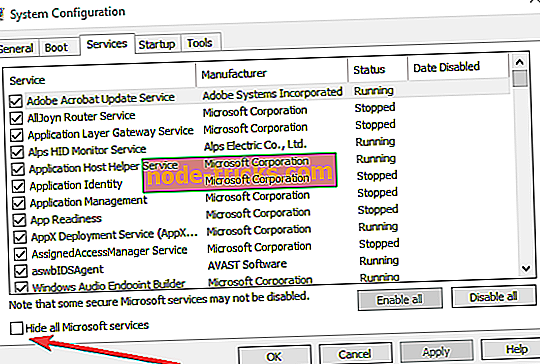
- Eikite į skirtuką Pradėti> Atidaryti užduočių tvarkyklę.
- Pasirinkite kiekvieną paleidimo elementą> spustelėkite Išjungti
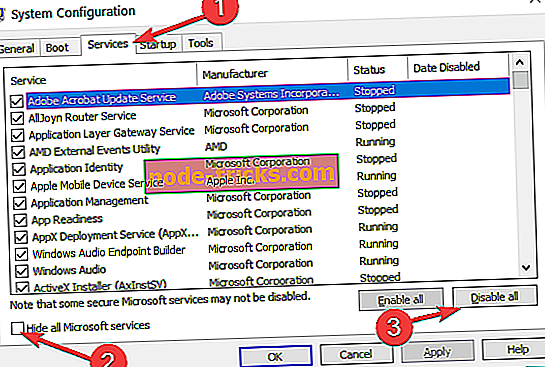
- Uždarykite užduočių tvarkyklę> iš naujo paleiskite kompiuterį.
4. Atnaujinkite savo OS
Įsitikinkite, kad atnaujinote į naujausią „Windows 8.1“ naujinimo versiją, jei vis dar naudojate šią OS. „Microsoft“ reguliariai diegia naujus naujinimus, kad jūsų sistema taptų stabilesnė ir išspręstų bendras klaidas, todėl patikrinkite, ar nėra naujinimų.
Kadangi „Windows 8.1“ yra senoji „Windows“ versija, geriausias sprendimas yra atnaujinti į naujausią OS versiją: „Windows 10“. „Microsoft“ labai pagerino savo žaidimų patirtį „Windows 10“, pridėdama tam tikrų žaidimų funkcijų ir tokių žaidimų DVR, naują žaidimą Baras ir pan. Įdiekite naujausią „Windows 10“ versiją, kad galėtumėte mėgautis sklandžia žaidimų patirtimi. Norėdami gauti daugiau informacijos apie tai, kaip atsisiųsti ir įdiegti „Windows“ 10-osios balandžio atnaujinimą, galite sužinoti šį vadovą.
5. Paleiskite integruotą trikčių šalinimo įrankį
Yra dvi trikčių šalinimo priemonės, kurios gali padėti jums išspręsti žaidimo avarijas „The Sims 3“, ty Programos suderinamumo trikčių šalinimo priemonėje ir „Blue Screen“ trikčių šalinimo priemonėje (jei „The Sims 3“ sugedo BSOD klaida). Štai kaip paleisti šiuos trikčių šalinimo įrankius:
- Atidarykite valdymo skydelį> paieškos meniu pasirinkite „ trikčių šalinimas“ > pasirinkite Trikčių diagnostika
- Jei norite peržiūrėti visus trikčių šalinimo įrankius, spustelėkite „ Peržiūrėti viską“

- Pasirinkite ir vykdykite pirmiau minėtus trikčių šalinimo įrankius> iš naujo paleiskite kompiuterį ir patikrinkite, ar galite žaisti „Sims3“.
6. Išskirkite žaidimą iš duomenų vykdymo prevencijos
- Dešiniuoju pelės mygtuku spustelėkite „Mano kompiuteris“ „Windows 8“ arba „Šis kompiuteris„ Windows 10 “> pasirinkite Ypatybės
- Spustelėkite nuorodą Išplėstinė sistemos nuostatų nuoroda kairėje> spustelėkite skirtuką Išsamiau> eikite į Nustatymai, esantį „Veiklos rėmas“
- Patikrinkite „Data Execution Prevention“ skirtuką ir tada įjunkite DEP visoms programoms ir paslaugoms, išskyrus tas, kurias norite, pridėkite „Sims 3“ vykdomąjį failą išimčių sąraše.
7. Papildomi sprendimai
- Pabandykite ištrinti visus talpyklos failus ir miniatiūras
- Paleiskite žaidimą suderinamumo režimu su „Windows 7“ ar net ankstesne versija
- Įjunkite užkardą, šnipinėjimo programas ir antivirusines programas
Leiskite man žinoti, jei jums pavyko įveikti problemas, susijusias su „Sims 3“ žaidimu „Windows 10“, 8 sistemoje, naudodami šiuos pataisymus. Be abejo, pirmiau minėtus patarimus galite naudoti ir kitoms „Sims“ versijoms.

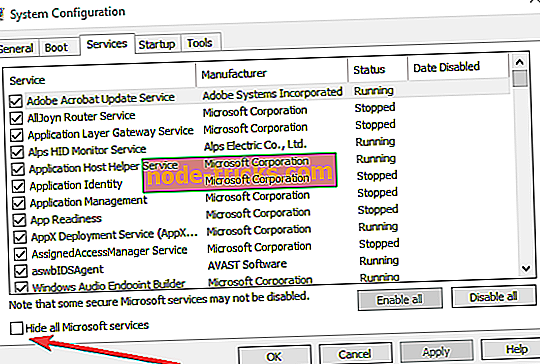
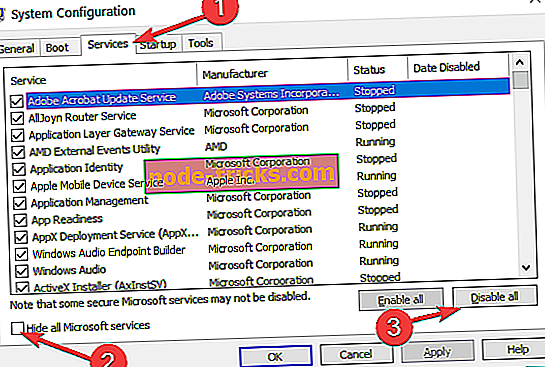




![5 geriausios nemokamos „anti-keylogger“ programinės įrangos jūsų „Windows“ kompiuteriui [2018 sąrašas]](https://node-tricks.com/img/software/578/5-best-free-anti-keylogger-software.jpg)



